Как сделать развертку архикад
Обновлено: 07.07.2024
Добрый день! Подскажите, пожалуйста, как в Архикаде сделать развертки стен..
Архикад я освоила сама и пока тольк азы, но проект квартиры с примерной расстановкой мебели запихеуть туда удалось!!
А вот с развертками проблема. На форуме нашла одно пошаговое разъяснения но там все термины на английском, а архикад у меня на русском
Вообщем, буду благодарна за очередное пошаговое объяснения для поооолного чайника..
PS ну или может кто знает ссылку на похожую тему..
Очень просто (см.картинку), этот инструмент специально для разверток, выделяешь им внутреннюю область в помещении, не залезая на стены и опля. развертки готовы (по сторонам света)),чтобы их посмотреть надо их раскрыть в общем списке (планы, этажи. ), там они как подраздел IE Способ что называется ручками:1) инструментом разрез выставляем линию разреза в нужном месте. Стараемся захватить разрезаными понятные рабочим ориентиры (окно, дверь и тд).
2) в меню "навигатор - карта проекта" открываем наш разрез. внимание не поддаемся искушения поубирать лишние и не нужные на разрезе линии, все изменения автоматически переносятся в основной чертеж. Просто выделяем инструментом указатель (или бегущей рамкой) разрез и жмем "Ctrl+c", закрываем окно разреза.
3) на основном чертеже находим свободное место и жмем "Ctrl+v", на вставленом изображении изменяем все что душеньке угодно, это независимая копия.
4) инструментом указатель выделяем наш установленый маркер разреза на основном чертеже и вращаем-двигаем его на новую стенку.
5) смотри пункт 2.
6) после того как общелкали все стены выравниваем все части разверток в линию, чистим, драим, наносим нужные размерности и обозначения. Способ мне больше нравится, так как дает полный контроль за получаемыми разрезами-развертками. В разрезе видны окна-двери, а это по мне так нагляднее, взглянул человек на разрез и ему не надо даже смотреть на его номер, и так понятно там дверь слева окно справа значит это вот такая та стенка. Удобнее показывать или скрывать мебель, чтоб потом по полчаса ее не чистить с разреза, допустим на одной развертке диван есть, а на другой его нет, потому как его можно специало для такой развертки скрыть. Способ что называется ручками:
1) инструментом разрез выставляем линию разреза в нужном месте. Стараемся захватить разрезаными понятные рабочим ориентиры (окно, дверь и тд).
2) в меню "навигатор - карта проекта" открываем наш разрез. внимание не поддаемся искушения поубирать лишние и не нужные на разрезе линии, все изменения автоматически переносятся в основной чертеж. Просто выделяем инструментом указатель (или бегущей рамкой) разрез и жмем "Ctrl+c", закрываем окно разреза.
3) на основном чертеже находим свободное место и жмем "Ctrl+v", на вставленом изображении изменяем все что душеньке угодно, это независимая копия.
4) инструментом указатель выделяем наш установленый маркер разреза на основном чертеже и вращаем-двигаем его на новую стенку.
5) смотри пункт 2.
6) после того как общелкали все стены выравниваем все части разверток в линию, чистим, драим, наносим нужные размерности и обозначения. Вообще-то для таких вещей в арчике есть специальный инструмент -деталь. Он от модели независим и менять в нем можно что угодно безболезненно. Прелесть еще и в том, что на листе (именно на листе, а не в пространстве модели) их можно разместить как угодно и в каком угодно масштабе и выровнять тоже можно. Копировать в буфер и вставлять в пространство модели копию из линий - это уже анахронизм от предыдущих версий, в которых был отдельный plotmaker не встроенный в арчик.
Весьма возможно, надо будет на досуге книжку вумную почитать и научиться. Я арчик осваивал методом научного тыка - до "детали" не дотыкал.
А вообще, по сути топика, кто как хочет тот так д. делает - свою руку не приделаешь. Мне пока и так нравится. Если знаешь более прогресивные методы, то дай "очередное пошаговое объяснения для поооолного чайника.." скартинками. С галерки орать то все горазды.
Хороший развернутый ответ +1(Antc6)
Прошу прощения что не ответила сразу, была занята. Все же самый лучший на мой взгляд вариант Kenji с внутренними видами, но с одним уточнением, делающим его совершенно безопасным. Agaros совершенно верно заметил, что удалять и менять что-то очень небезопасно, т.к. Вы работаете с моделью. Но в архикаде есть возможность, позволяющая работать вполне безопасно и при этом не засорять пространство основного чертежа. Итак, начинаем по порядку. Выбираем инструмент"внутренний вид", общелкиваем помещение - в результате появился маркер в пространстве листа и группа видов в навигаторе, как на картинке

Теперь нужно сделать работу с ними безопасной. Для этого в навигаторе щелкаем правой кнопкой на заголовке полученной группы видов (в нашем случае IE-2) и выбираем "параметры внутреннего вида" как на картинке ниже

В открывшемся окошке во вкладке "Общие данные" меняем статус с "автоматического обновления из модели" на "чертеж"

Все, теперь все, что изображено на видах - просто линии и штриховки. С моделью они не связаны. Можно совершенно безопасно делать с ними все, что пожелаете.

Кстати, если почему либо потребуется опять связать модель и чертеж достаточно просто опять изменить статус на "автоматическое изменение из модели".
Но все внесенные Вами изменения при этом пропадут!!. И еще одно замечание: если маркер на чертеже Вам почему либо мешает, его легко можно убрать не убирая, созданных им видов. Для этого опять идем в параметры созданной группы внутренних видов (см. второй рисунок) и во вкладке "Маркер" выбираем "нет маркера"
Познакомимся с ним поближе.
Как создать развертки стен в ArchiCAD
Предположим у вас есть начерченное помещение с дверями окнами и несколькими образцами мебели. Создадим ортогональные проекции стен этого помещения. Сейчас вы убедитесь, насколько это просто.
Полезная информация: Горячие клавиши в ArchiCAD

Щелкните в углу комнаты и повторным щелчком зафиксируйте прямоугольную область в противоположном углу. Таким образом создается развертка, включающая все стены помещения.
Вы увидите четыре прямых линии, которые удаляются или приближаются к стенам. Это линии сечения. Они определяют область помещения, в которую будут попадать объекты внутри комнаты. Щелкните в подходящем для вас месте.

У нас получился вот такой объект развертки со специальным маркером.

Сами же развертки теперь можно найти в навигаторе. При щелчке на них будут открывать окна с развертками.



Переместите линии-проекции развертки так, чтобы они не пересекали мебель, но так чтобы мебель попала в развертку (оказалась между стеной и линией проекции).




Также, как в разрезах и фасадах, на развертку можно нанести размеры.

Вот так выглядит процесс создания и редактирования разверток в Архикаде. Надеемся, этот урок был для вас полезным.

Отблагодарите автора, поделитесь статьей в социальных сетях.


Но для начала давайте разберемся, что же такое развёртки стен и для чего они нужны при дизайне квартиры или дома.
Развёртка стены - это плоская вертикальная проекция стены какой-либо комнаты или помещения, вычерченная в определённом масштабе, и с нанесёнными на ней предметами мебели, обстановки и размерами.
В дизайне интерьера развёртки используются в двух основных случаях:
- Для создания чертежей стен (для нанесения на них необходимых размеров мебели и обстановки, расположения элементов по высоте и т.д.);
- Для проверки и корректировки получившихся композиционных решений после планировки (зонирования). Придания симметрии композиции, комбинирования цветового решения и т.п.
Итак, давайте научимся вычерчивать развёртки стен в ArchiCAD. Дело в том, что, собственно, ничего вычерчивать и не придётся. Программа всё автоматически выполнит за вас, при условии, что до этого вы добросовестно вычерчивали модель комнаты со всеми необходимыми настройками элементов: высотой стен, высотой и расположением потолком и полов и т.д.
Чтобы вычертить развёртку стен в ArchiCAD необходимо иметь модель комнаты с уже проведённой планировкой и расставленной мебелью. На предыдущем уроке мы научились проводить планировку комнаты в ArchiCAD, и результатом этого явилась модель комнаты с мебелью.
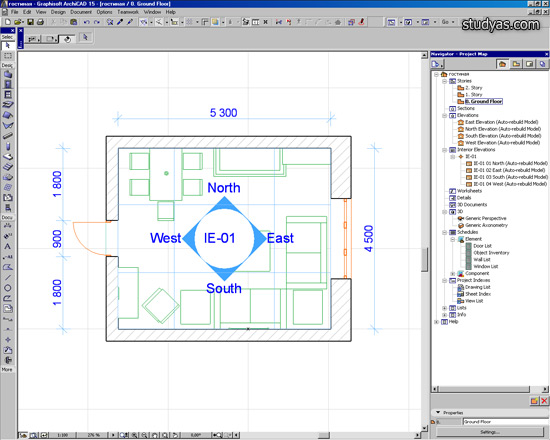
Чтобы не повторяться, я возьму модель комнаты из того урока и на её примере покажу вам принцип создания развёрток стен. А если вы не знаете, как самостоятельно вычертить план в ArchiCAD, то сначала изучите урок как создать план комнаты в Архикад.

Наверное, вы уже понимаете, что за создание развёрток стен в ArchiCAD отвечает определённый инструмент. Этот инструмент называется Интерьер Вид (Interior Elevation Tool) и располагается на панели инструментов archicad. Щёлкните один раз левой кнопкой мыши по изображению на кнопке и переходите вверх экрана для настройки этого инструмента.
Вначале необходимо выбрать какую именно развёртку вам нужно построить: развёртку одной стены, все развёртки в комнате с более чем 4-мя углами, все стены в квадратной (прямоугольной) комнате или комнате, которая расположена под определённым углом к горизонтали и вертикали. Выбирайте соответствующую кнопку на панели состояния.
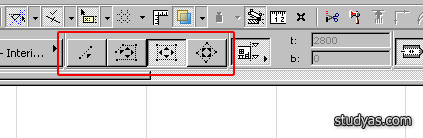
Так как наша комната прямоугольная, то я оставляю активную кнопку по умолчанию и перехожу на план. Остальные настройки оставляю без изменения, т.к. они настроены оптимально и подходят для большинства комнат.
Чтобы начать построение развёртки стен комнаты, цепляйтесь курсором за какой-нибудь внутренний угол комнаты и, щёлкнув по нему, перемещайте курсор в противоположный угол комнаты.
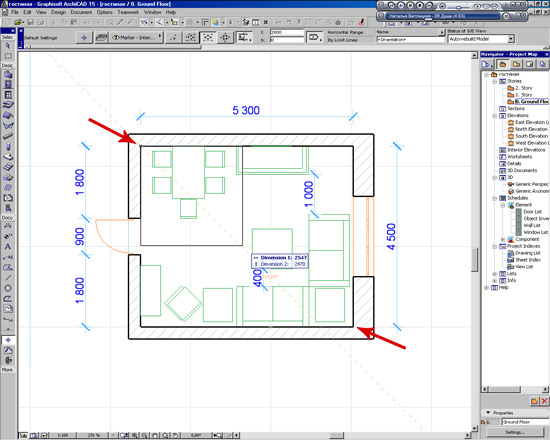
Теперь щёлкните левой кнопкой мыши по противоположному углу комнаты, и переместите курсор ближе к центру комнаты. За курсором потянется прямоугольник, который обозначает плоскость, при помощи которой происходит отсечение элементов комнаты, попадающих в пределы этого прямоугольника. Эта секущая плоскость необходима для того, чтобы указать Архикаду какую мебель показывать на развёртках. Чтобы вся мебель попала на соответствующую развёртку стены, перемещайте секущую плоскость как можно ближе к центру комнаты.
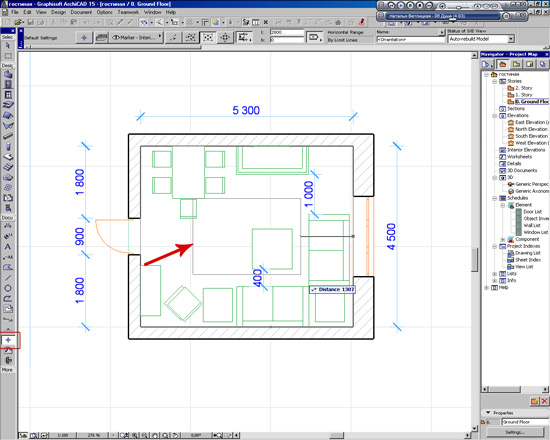
Выровняв секущий прямоугольник так как вам необходимо, щёлкните на нём левой кнопкой мыши, чтобы завершить процесс создания развёрток стен. ArchiCAD автоматически создаст все необходимые развёртки, и поместит каждую из них на отдельный чертеж в навигаторе.
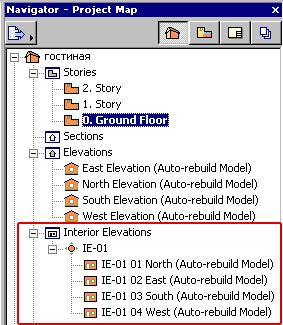
Напомню, что навигатор в ArchiCAD находится у правого края вашего экрана и рабочего окна.
Теперь последовательно выбирая каждую развёртку стены, вы можете посмотреть, что у вас получилось. Вот такие развёртки стен комнаты получились у меня:
- развёртка северной стены комнаты;
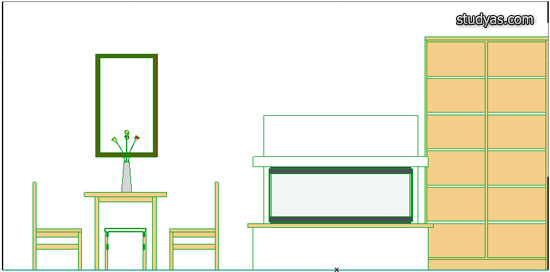
- развёртка восточной стены комнаты;
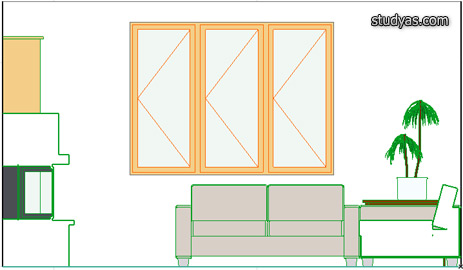
- развёртка южной стены комнаты;
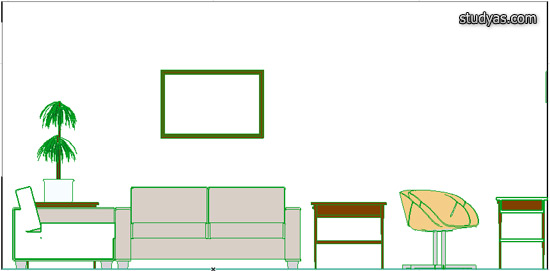
- развёртка западной стены комнаты.
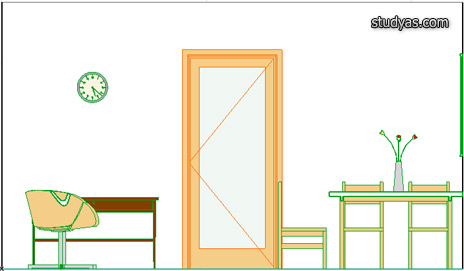
Стоит также отметить, что отображение элементов развёрток в ArchiCAD может быть выполнено в нескольких видах. Развёртки можно выводить в виде линейного рисунка (т.е. без покраски, только линиями); с покраской элементов, и с покраской элементов плюс тени. Я использовал в этом уроке отображение элементов с покраской без теней.
Обо всех этих методах отображения чертежей мы подробно поговорим с вами в следующем уроке, когда будем разбирать урок по работе c 3d в ArchiCAD.
♥ Если вам понравилась эта статья, пожалуйста, нажмите кнопку вашей любимой социальной сети:
Добрый день! Подскажите, пожалуйста, как в Архикаде сделать развертки стен..
Архикад я освоила сама и пока тольк азы, но проект квартиры с примерной расстановкой мебели запихеуть туда удалось!!
А вот с развертками проблема. На форуме нашла одно пошаговое разъяснения но там все термины на английском, а архикад у меня на русском
Вообщем, буду благодарна за очередное пошаговое объяснения для поооолного чайника..
PS ну или может кто знает ссылку на похожую тему..
Очень просто (см.картинку), этот инструмент специально для разверток, выделяешь им внутреннюю область в помещении, не залезая на стены и опля. развертки готовы (по сторонам света)),чтобы их посмотреть надо их раскрыть в общем списке (планы, этажи. ), там они как подраздел IE Способ что называется ручками:1) инструментом разрез выставляем линию разреза в нужном месте. Стараемся захватить разрезаными понятные рабочим ориентиры (окно, дверь и тд).
2) в меню "навигатор - карта проекта" открываем наш разрез. внимание не поддаемся искушения поубирать лишние и не нужные на разрезе линии, все изменения автоматически переносятся в основной чертеж. Просто выделяем инструментом указатель (или бегущей рамкой) разрез и жмем "Ctrl+c", закрываем окно разреза.
3) на основном чертеже находим свободное место и жмем "Ctrl+v", на вставленом изображении изменяем все что душеньке угодно, это независимая копия.
4) инструментом указатель выделяем наш установленый маркер разреза на основном чертеже и вращаем-двигаем его на новую стенку.
5) смотри пункт 2.
6) после того как общелкали все стены выравниваем все части разверток в линию, чистим, драим, наносим нужные размерности и обозначения. Способ мне больше нравится, так как дает полный контроль за получаемыми разрезами-развертками. В разрезе видны окна-двери, а это по мне так нагляднее, взглянул человек на разрез и ему не надо даже смотреть на его номер, и так понятно там дверь слева окно справа значит это вот такая та стенка. Удобнее показывать или скрывать мебель, чтоб потом по полчаса ее не чистить с разреза, допустим на одной развертке диван есть, а на другой его нет, потому как его можно специало для такой развертки скрыть. Способ что называется ручками:
1) инструментом разрез выставляем линию разреза в нужном месте. Стараемся захватить разрезаными понятные рабочим ориентиры (окно, дверь и тд).
2) в меню "навигатор - карта проекта" открываем наш разрез. внимание не поддаемся искушения поубирать лишние и не нужные на разрезе линии, все изменения автоматически переносятся в основной чертеж. Просто выделяем инструментом указатель (или бегущей рамкой) разрез и жмем "Ctrl+c", закрываем окно разреза.
3) на основном чертеже находим свободное место и жмем "Ctrl+v", на вставленом изображении изменяем все что душеньке угодно, это независимая копия.
4) инструментом указатель выделяем наш установленый маркер разреза на основном чертеже и вращаем-двигаем его на новую стенку.
5) смотри пункт 2.
6) после того как общелкали все стены выравниваем все части разверток в линию, чистим, драим, наносим нужные размерности и обозначения. Вообще-то для таких вещей в арчике есть специальный инструмент -деталь. Он от модели независим и менять в нем можно что угодно безболезненно. Прелесть еще и в том, что на листе (именно на листе, а не в пространстве модели) их можно разместить как угодно и в каком угодно масштабе и выровнять тоже можно. Копировать в буфер и вставлять в пространство модели копию из линий - это уже анахронизм от предыдущих версий, в которых был отдельный plotmaker не встроенный в арчик.
Весьма возможно, надо будет на досуге книжку вумную почитать и научиться. Я арчик осваивал методом научного тыка - до "детали" не дотыкал.
А вообще, по сути топика, кто как хочет тот так д. делает - свою руку не приделаешь. Мне пока и так нравится. Если знаешь более прогресивные методы, то дай "очередное пошаговое объяснения для поооолного чайника.." скартинками. С галерки орать то все горазды.
Хороший развернутый ответ +1(Antc6)
Прошу прощения что не ответила сразу, была занята. Все же самый лучший на мой взгляд вариант Kenji с внутренними видами, но с одним уточнением, делающим его совершенно безопасным. Agaros совершенно верно заметил, что удалять и менять что-то очень небезопасно, т.к. Вы работаете с моделью. Но в архикаде есть возможность, позволяющая работать вполне безопасно и при этом не засорять пространство основного чертежа. Итак, начинаем по порядку. Выбираем инструмент"внутренний вид", общелкиваем помещение - в результате появился маркер в пространстве листа и группа видов в навигаторе, как на картинке

Теперь нужно сделать работу с ними безопасной. Для этого в навигаторе щелкаем правой кнопкой на заголовке полученной группы видов (в нашем случае IE-2) и выбираем "параметры внутреннего вида" как на картинке ниже

В открывшемся окошке во вкладке "Общие данные" меняем статус с "автоматического обновления из модели" на "чертеж"

Все, теперь все, что изображено на видах - просто линии и штриховки. С моделью они не связаны. Можно совершенно безопасно делать с ними все, что пожелаете.

Кстати, если почему либо потребуется опять связать модель и чертеж достаточно просто опять изменить статус на "автоматическое изменение из модели".
Но все внесенные Вами изменения при этом пропадут!!. И еще одно замечание: если маркер на чертеже Вам почему либо мешает, его легко можно убрать не убирая, созданных им видов. Для этого опять идем в параметры созданной группы внутренних видов (см. второй рисунок) и во вкладке "Маркер" выбираем "нет маркера"
Читайте также:

